Lacie Hard Disk MAX: LaCie Desktop Hard Disk
LaCie Desktop Hard Disk: Lacie Hard Disk MAX
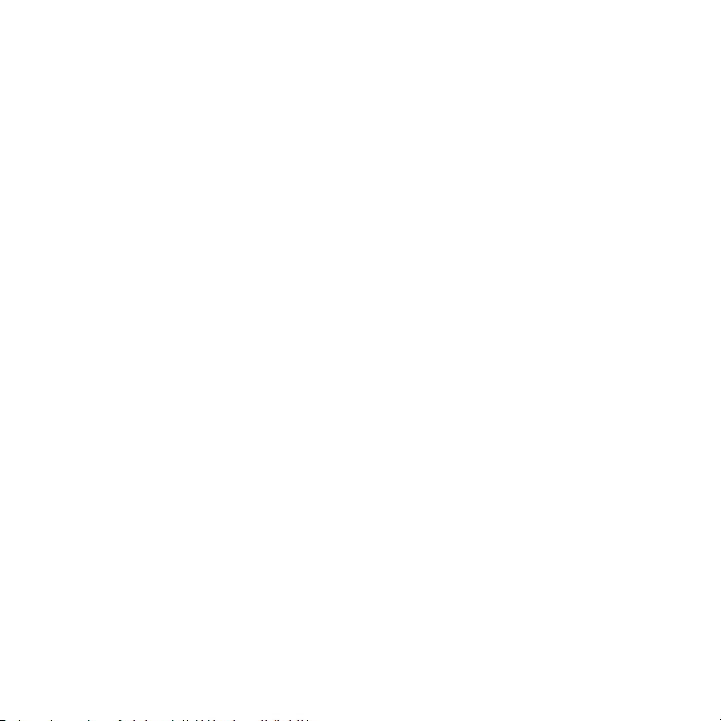
RU
LaCie Desktop Hard Disk
Краткое руководство по установке
Примечание. Чтобы правильно подключить жесткий диск к компьютеру, выполняйте установку в следующем порядке.
1. Подключите один конец шнура питания к заземленному сетевому фильтру или розетке, а второй — к жесткому диску LaCie
Hard Disk.
2. Подключите кабель USB 2.0 к жесткому диску и компьютеру.
3. Включите привод. После выполнения действий, описанных в пунктах 1 и 2*, жесткий диск включится и его значок появится на
рабочем столе компьютера Mac или в папке «Мой компьютер» операционной системы Windows. На жесткий диск
предварительно загружены руководство пользователя и утилиты для жестких дисков LaCie Storage Utilities. Настоятельно
рекомендуется скопировать руководство пользователя и утилиты на компьютер. Если они отсутствуют на жестком диске,
загрузите их с веб-сайта www.lacie.com.
* Жесткий диск LaCie Hard Disk отформатирован в файловой системе FAT 32. Для использования другой файловой системы его
потребуется отформатировать повторно. Файловая система FAT 32 позволяет получать доступ к данным в любой из
операционных систем (Windows или Mac) и идеально подходит для межплатформенного использования. Формат NTFS позволит
пользователям ОС Windows хранить файлы, размер которых превышает 4 Гб, форматировать разделы размером более 32 Гб или
оптимизировать производительность системы Windows 2000/Windows XP/Windows Vista. Пользователям компьютеров Mac для
достижения оптимальной производительности нужно отформатировать жесткий диск в системе HFS+. Дополнительную
информацию см. в руководстве пользователя.
http://www.lacie.com/ru/support/
Меры предосторожности
Не подвергайте жесткий диск воздействию температур более 35 °C. Не допускайте попадания
жидкости на жесткий диск. Используйте только источники питания, входящие в комплект поставки.
Информация о гарантийном обслуживании
Компания LaCie гарантирует отсутствие любых дефектов в материалах и сборке жесткого диска при
нормальной эксплуатации в течение срока, указанного в гарантийном талоне. Гарантия считается
действительной со дня поставки товара. Если в течение гарантийного срока обнаружены дефекты,
компания LaCie по своему усмотрению отремонтирует или заменит бракованное устройство. Гарантия
не предоставляется, если:
• не соблюдались условия эксплуатации, хранения или технического обслуживания устройства;
• устройство было отремонтировано, модифицировано или изменено без письменного разрешения
компании LaCie;
• были нарушены условия эксплуатации устройства в связи с небрежным обращением, коротким
замыканием, ненадлежащей упаковкой или повреждениями в результате стихийных бедствий;
• устройство было установлено неправильно;
• серийный номер устройства стерт или отсутствует;
• поврежденная деталь (например подъемный лоток и т. п.) относится к категории сменных;
• пломба на корпусе устройства повреждена.
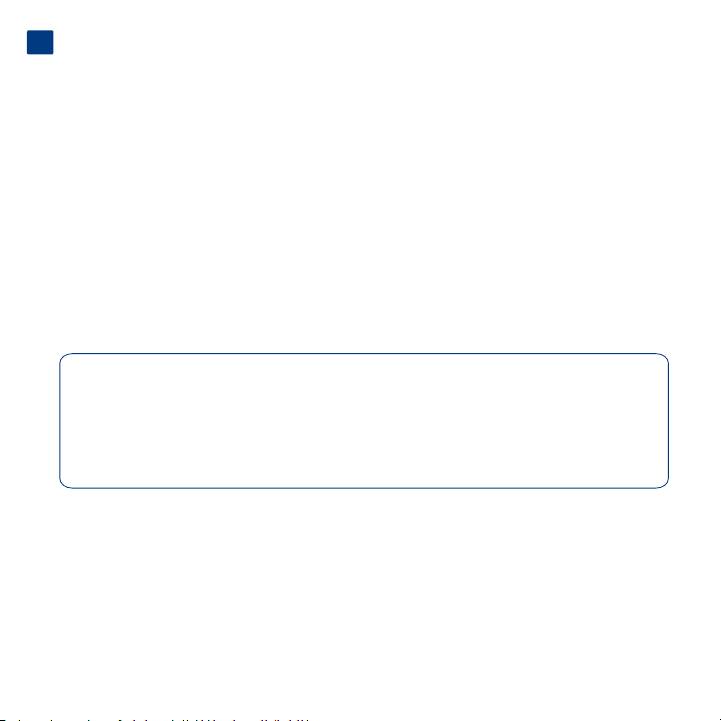
EL
Εγκατάσταση
1. Συνδέστε το τροφοδοτικό σε μια ηλεκτρική παροχή και συνδέστε το καλώδιο τροφοδοσίας στη μονάδα MAX.
2. Συνδέστε ένα από τα καλώδια διασύνδεσης στον υπολογιστή σας και στη μονάδα MAX.
3. Ενεργοποιήστε τη μονάδα MAX θέτοντας το διακόπτη τροφοδοσίας στο πίσω μέρος στη θέση ON.
ΣΗΜΕΙΩΣΗ: Μην αλλάξετε τον τρόπο RAID, διότι το LaCie Setup Assistant δεν θα είναι διαθέσιμο.
4. Πριν χρησιμοποιήσετε το δίσκο, πρέπει να εκτελέσετε το λογισμικό LaCie Setup Assistant για να
μορφοποιήσετε το δίσκο. Αυτό θα:
• Βελτιστοποιήσει το δίσκο ανάλογα με τις ανάγκες σας
• Αντιγράψει το εγχειρίδιο χρήσης και τα βοηθητικά προγράμματα στο υπολογιστή σας
Για να εκτελέσετε το LaCie Setup Assistant:
Χρήστες Windows: Κάντε διπλό κλικ στο εικονίδιο δίσκου LaCie στο My Computer.
Χρήστες Mac: Κάντε διπλό κλικ στο εικονίδιο «LaCie Setup Assistant» στην επιφάνεια εργασίας.
ΣΗΜΕΙΩΣΗ: Εάν δεν εκτελέσετε το πρόγραμμα LaCie Setup Assistant ή εάν διακόψετε το LaCie Setup Assistant μετά την
έναρξη της μορφοποίησης, ο δίσκος δεν θα είναι έτοιμος για χρήση και θα πρέπει να μορφοποιηθεί μη αυτόματα.
Το εγχειρίδιο χρήσης και τα βοηθητικά προγράμματα δεν θα είναι διαθέσιμα και θα πρέπει να τα κατεβάσετε
από την ιστοσελίδα της LaCie: www.lacie.com.
ΣΗΜΕΙΩΣΗ: Η χρήση του LaCie Setup Assistant δεν σας εμποδίζει να χρησιμοποιήσετε το εγγενές βοηθητικό πρόγραμμα
του υπολογιστή σας για τη μορφοποιήση ή τη δημιουργία διαμερισμάτων του δίσκου LaCie. Απλά ακολουθήστε το
Setup Assistant μέχρι να ολοκληρώσει τη διαδικασία, και στη συνέχεια χρησιμοποιήστε το εγγενές πρόγραμμα του
υπολογιστή σας (Disk Management για τα Windows ή Disk Utility για το Mac) για να επαναμορφοποιήσετε το δίσκο σας.
ΠΡΟΣΟΧΗ! Η αλλαγή του τρόπου διαμόρφωσης RAID καταστρέφει τα δεδομένα που είναι
αποθηκευμένα στη μονάδα hard disk MAX. Δημιουργήστε εφεδρικά αντίγραφα πριν προχωρήσετε
σε αυτά τα βήματα. Πριν αλλάξετε τον τρόπο RAID, βεβαιωθείτε ότι αντιγράψατε το Εγχειρίδιο
Χρήσης στον υπολογιστή σας. Εάν, για οποιονδήποτε λόγο, χάσατε το Εγχειρίδιο Χρήσης, μπορείτε
να το μεταφορτώσετε από την ιστοσελίδα της LaCie: http://www.lacie.com/support/
ΣΗΜΕΙΩΣΗ: Ανατρέξτε στο Εγχειρίδιο Χρήσης για πληροφορίες σχετικά με τους τρόπους RAID.
Αλλαγή της διαμόρφωσης RAID
1. Αφαιρέστε με ασφάλεια τους τόμους της μονάδας hard disk MAX από τον υπολογιστή σας και
απενεργοποιήστε το hard disk MAX. Βεβαιωθείτε ότι οι δίσκοι έχουν κρυώσει πριν τους αγγίξετε.
2. Εισάγετε ένα μικρό κατσαβίδι με επίπεδη κεφαλή στη σχισμή στο διακόπτη επιλογής RAID και
μετακινήστε το κατσαβίδι πάνω ή κάτω για να επιλέξετε ένα διαφορετικό τρόπο.
3. Ενεργοποιήστε τη μονάδα hard disk MAX.
4. Επαναμορφοποιήστε τους δίσκους (ανατρέξτε στο Εγχειρίδιο Χρήσης για λεπτομέρειες).
Оглавление
- Box Content
- Setup
- Changing the RAID Configuration
- Precautions
- LaCie Desktop Hard Disk
- LaCie Desktop Hard Disk
- LaCie Desktop Hard Disk
- LaCie Desktop Hard Disk
- LaCie Desktop Hard Disk
- LaCie Desktop Hard Disk
- LaCie Desktop Hard Disk
- LaCie Desktop Hard Disk
- LaCie Desktop Hard Disk
- LaCie Desktop Hard Disk
- LaCie Desktop Hard Disk
- LaCie Desktop Hard Disk
- LaCie Desktop Hard Disk
- LaCie Desktop Hard Disk

